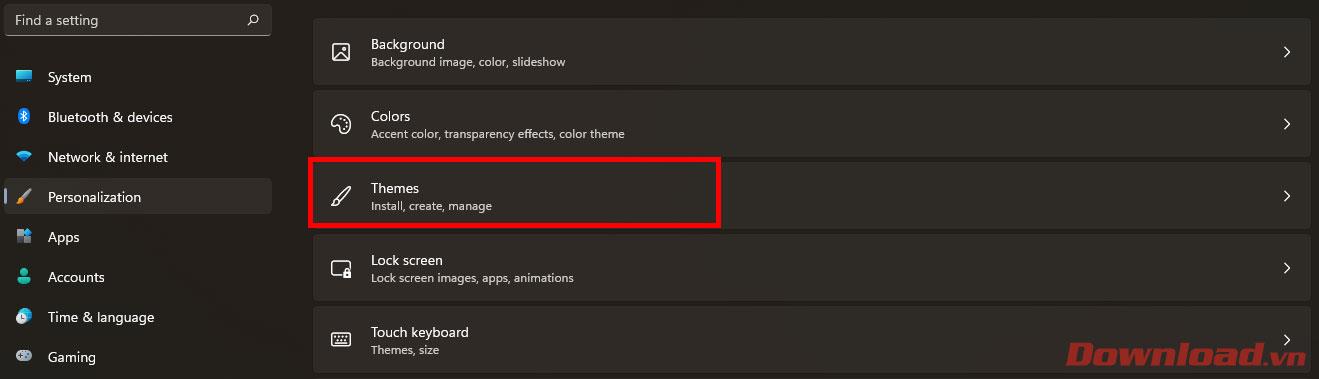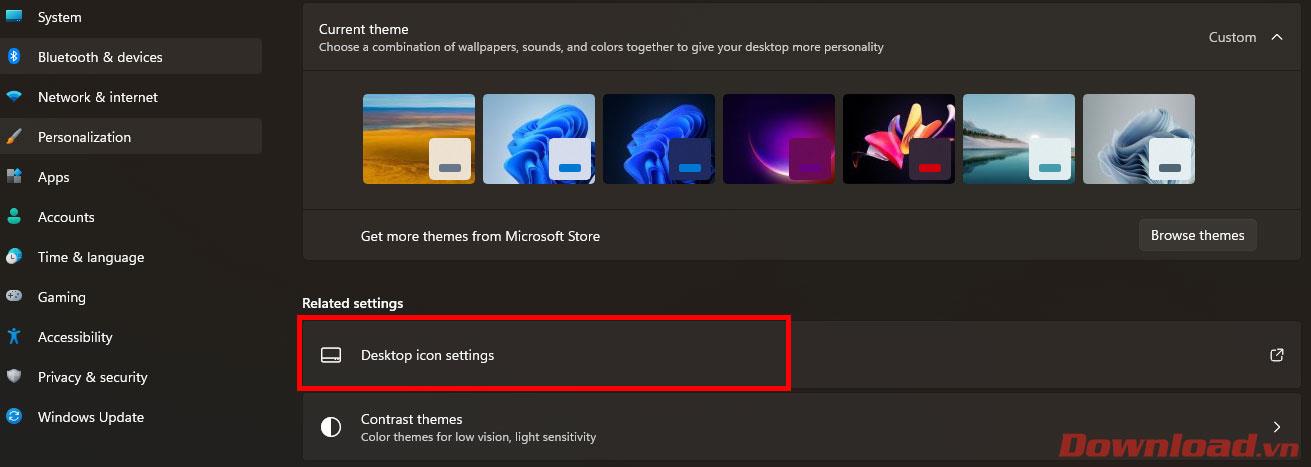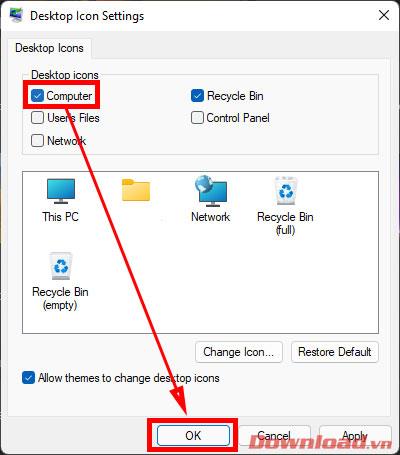Počas používania systému Windows 11 mnoho používateľov potrebuje prístup k tomuto počítaču (spravovať súbory a údaje v zariadení), ale túto ikonu nemôžu nájsť nikde, ani v ponuke Štart . Nasledujúci článok vás prevedie niekoľkými jednoduchými krokmi, ako zobraziť ikonu Tento počítač na pracovnej ploche v systéme Windows 11.

Ako zobraziť ikonu Tento počítač na pracovnej ploche Windows 11
V zásade je trik na zobrazenie tohto počítača na pracovnej ploche v systéme Windows 11 dosť podobný ako v systéme Windows 10. Kvôli vylepšeniam rozhrania je však tento proces komplikovanejší ako v systéme Windows 10. Postupujte presne podľa nižšie uvedených krokov.
Najprv na obrazovke Pracovná plocha kliknite pravým tlačidlom myši na prázdnu oblasť na obrazovke a potom vyberte tlačidlo Prispôsobiť .

V ľavom menu kliknite na sekciu Témy .
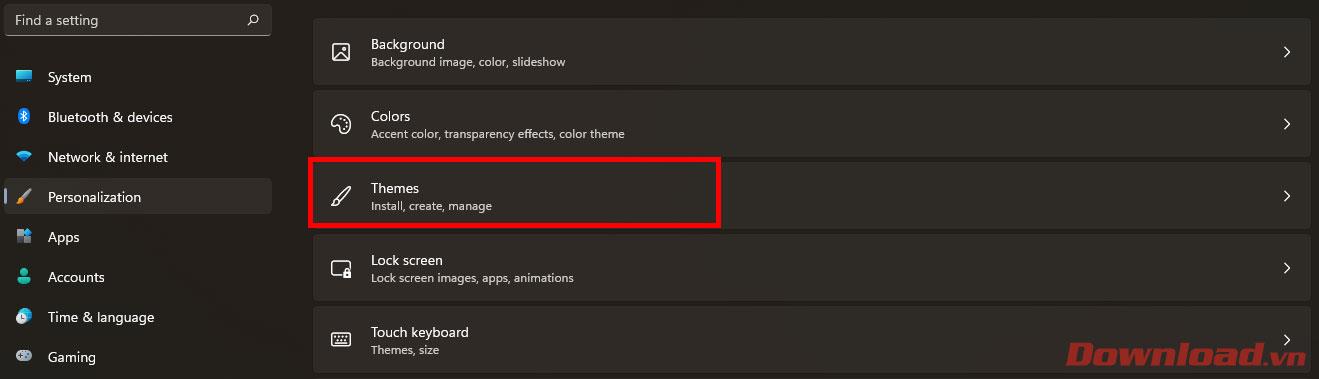
Kliknite na ikonu Pracovná plocha Nastavenia v časti Súvisiace nastavenia .
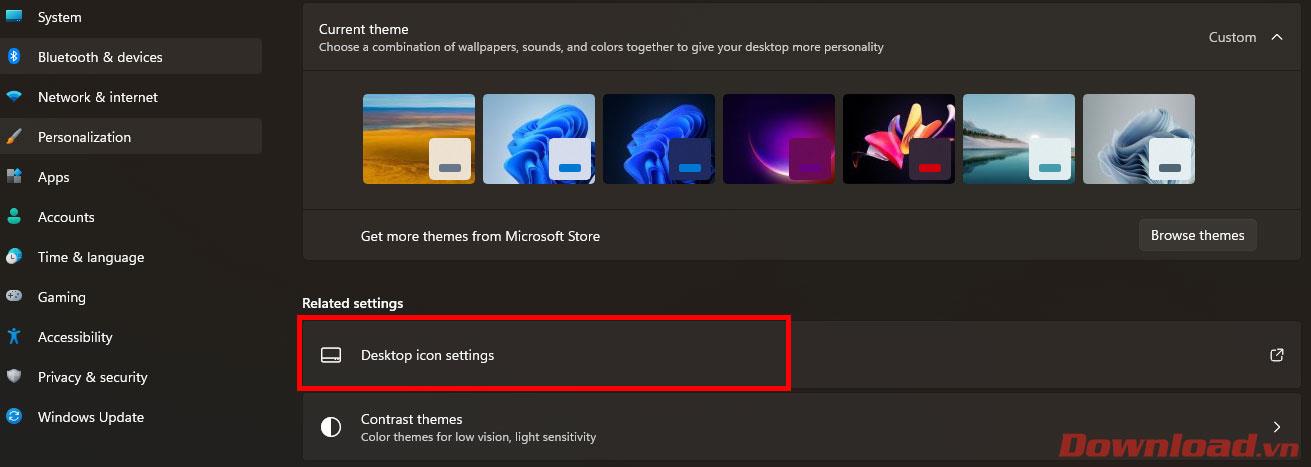
V zobrazenom dialógovom okne Nastavenia ikon na pracovnej ploche vyberte pole Počítač a uložte stlačením tlačidla OK .
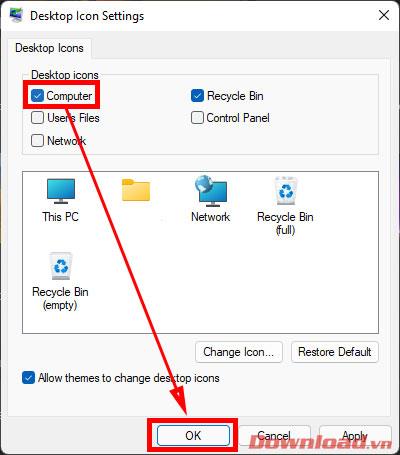
Teraz prejdite na obrazovku Pracovná plocha a uvidíte ikonu Tento počítač.
Prajem vám úspech!